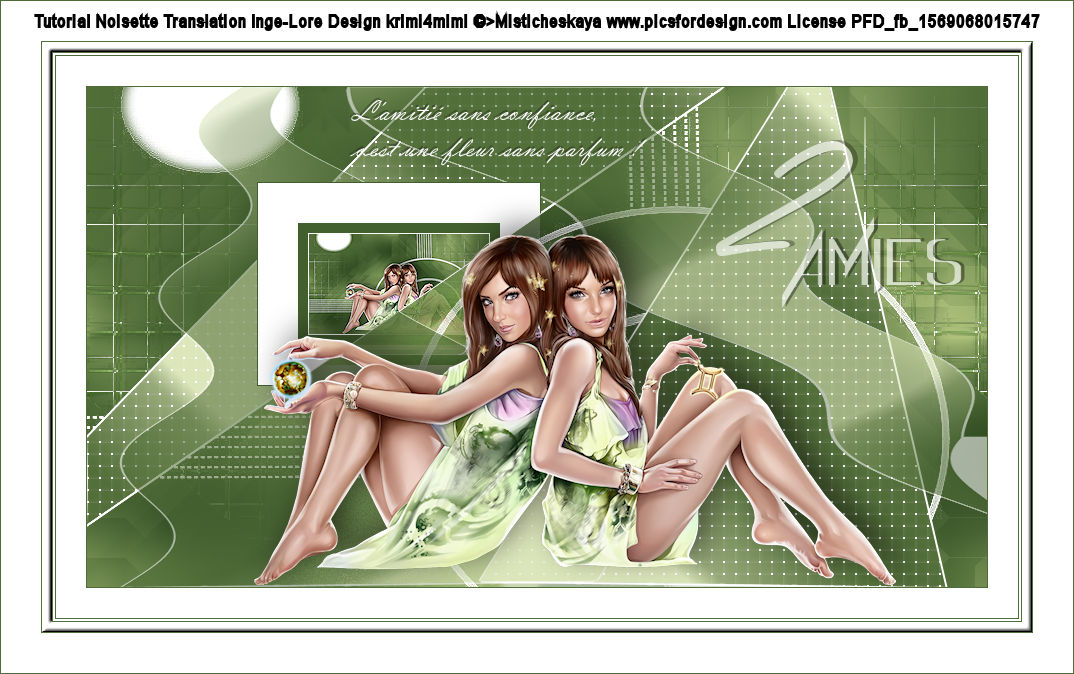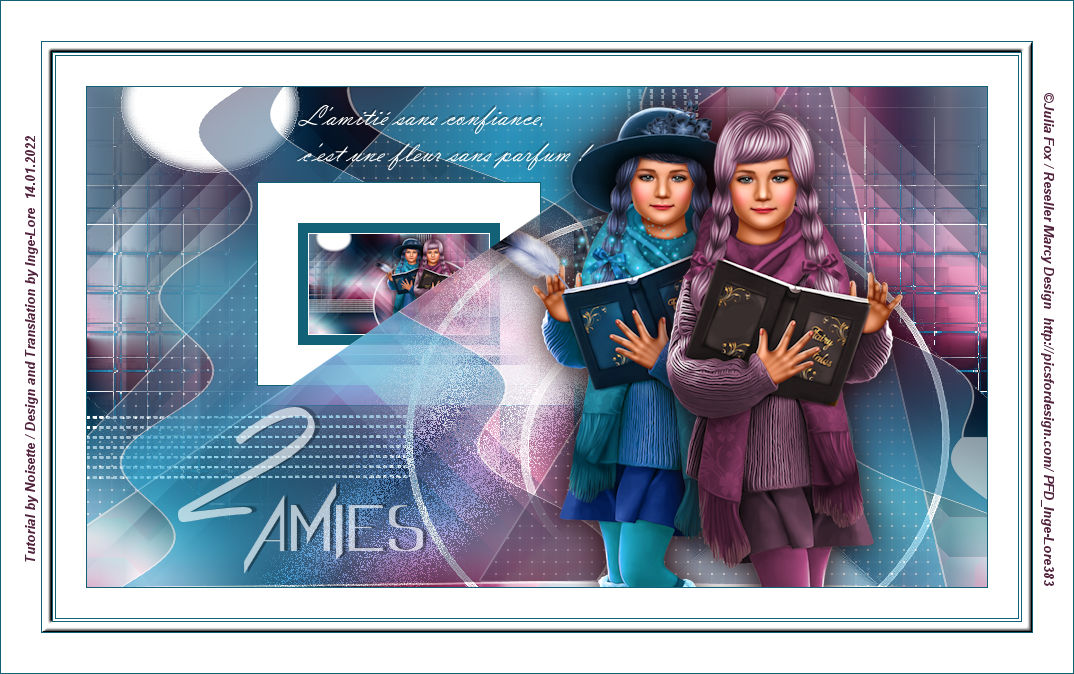
Amies
Freunde
Inge-Lore 14.01.2022
.
.
.
.
das Copyright der deutschen Übersetzung liegt alleine bei mir,Inge-Lore.
Es ist nicht erlaubt,mein Tutorial zu kopieren oder auf
anderen Seiten zum download anzubieten.
Mein Material habe ich aus diversen Tubengruppen.
Das Copyright des Materials liegt alleine beim jeweiligen Künstler.
Sollte ich ein Copyright verletzt haben,sendet mir bitte eine E-Mail.
Ich danke allen Tubern für das schöne Material,
ohne das es solche schönen Bilder gar nicht geben würde.
Ich habe das Tutorial mit PSP 2020 gebastelt,aber es sollte auch mit allen anderen Varianten zu basteln gehen.
It@lian Editors Effect–Effetto Fantasma
Toadies–Blur ‚em
Simple–Pizza Slice Mirror
Simple–Blintz
Filters Unlimited–&<Bkg Kaleidoscope>–@Mirrored & Scaled
Kang–houdini is only Sleeping
Transparency–Eliminate Black
****************************************************
meine ist von Julia Fox und du bekommst sie HIER
****************************************************
Vorwort !!
Weil man bei den neuen PSP Versionen nicht mehr so einfach spiegeln kann,
Mach es dir auch einfach und installiere dir die Skripte !!
****************************************************
andernfalls schreibe ich es dazu.
Das Originaltut
.
.
.
.
Punkt 1
Schiebe die Selectionen in den Auswahlordner.
Such dir aus deiner Tube eine helle und dunkle Farbe.
Außerdem brauchst du noch eine helle dritte Farbe.
Öffne ein neues Blatt 900 x 500 Px
Plugins–Mehdi–Wavy Lab 1.1
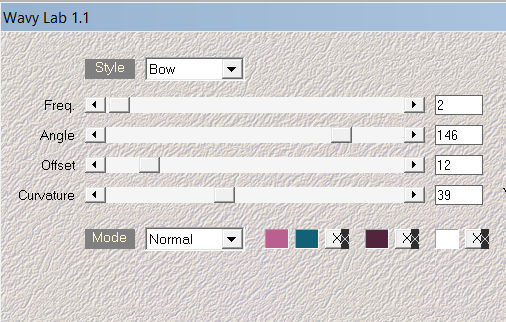
Bildeffekte–Nahtloses Kacheln
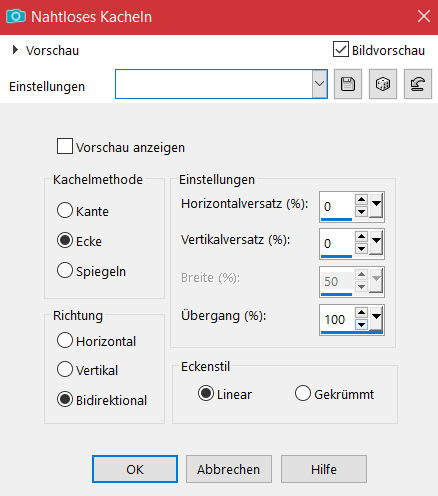
Punkt 2
Filters Unlimited–&<Bkg Kaleidoscope>–@Mirrored & Scaled
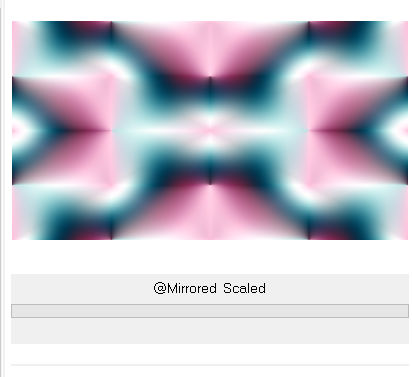
Plugins–Simple–Pizza Slice Mirror
Plugins–Simple–Blintz
Mischmodus Multiplikation
stelle deine Hintergrundfarbe auf weiß
Plugins–It@lian Editors Effect–Effetto Fantasma
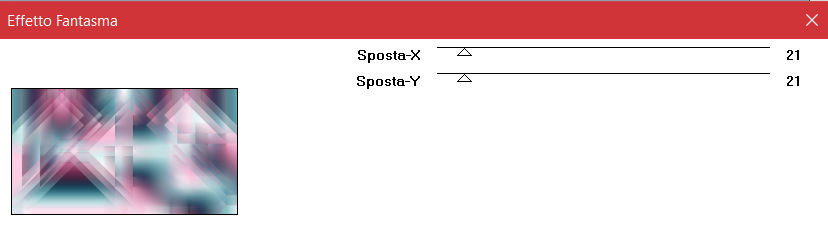
Punkt 3
Auswahl–Auswahl laden/speichern–Auswahl aus Datei laden
Auswahl *amies-selnoisette01* laden
neue Ebene (Raster 2)–mit deiner hellen dritten Farbe füllen
Filters Unlimited–Kang–houdini is only Sleeping
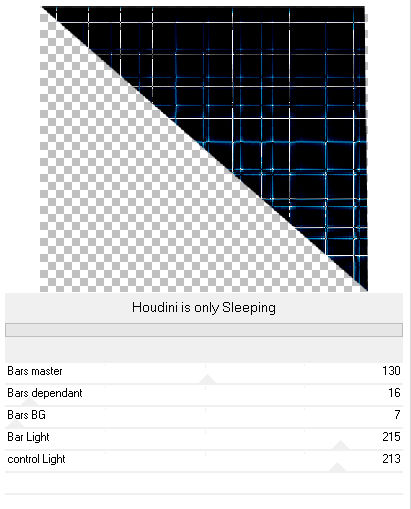
Plugins–Transparency–Eliminate Black
Auswahl aufheben
Bildeffekte–Nahtloses Kacheln
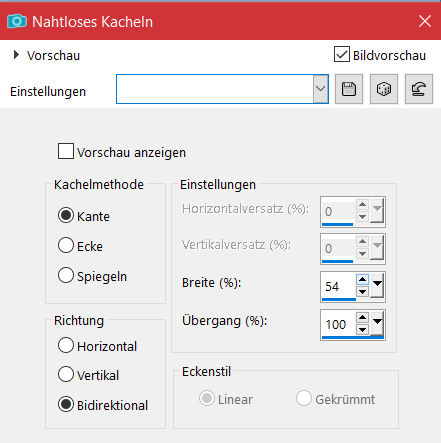
Punkt 4
Neue Ebene(Raster 3)–mit weiß füllen
Ebenen–Maskenebene aus Bild *NarahsMasks_1666*
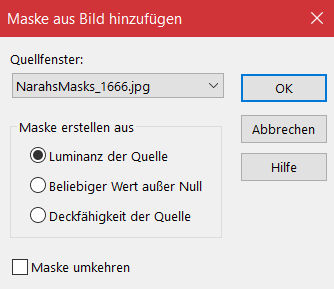
Kanteneffekte–nachzeichnen
zusammenfassen–Gruppe zusammenfassen
kopiere deine Personentube–einfügen auf dein bild
passe die Größe an–scharfzeichnen
Schlagschatten -10/10/50/44
Punkt 5
Alle Ebenen kopieren–einfügen als neues Bild
verkleinern auf 20%–scharfzeichnen
Rand hinzufügen–1 Px weiß
Rand hinzufügen–10 Px dunkle Farbe
Rand hinzufügen–40 Px weiß
Rand hinzufügen–1 Px dunkle Farbe
kopierern–auf deinem Bastelbild einfügen als neue Ebene
Punkt 6
Mit Taste K einstellen auf 170 / 95
Auswahl *amies-selnoisette02* laden
ausschneiden–Auswahl aufheben
geh auf Gruppe – Raster 3
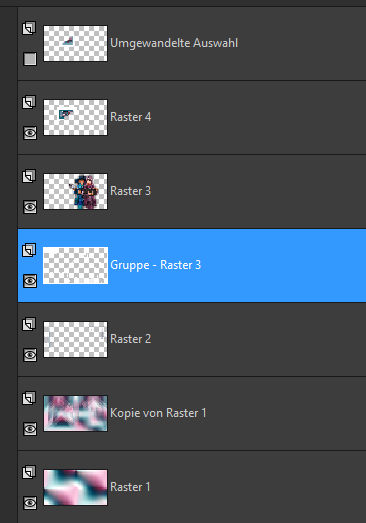
einfügen als neue Ebene
mit Taste K einstellen auf 203 / 126
Punkt 7
Stelle die Deckkraft auf 20%–duplizieren
mit Taste K einstellen auf 240 / 146
Mischmodus Überzug–Deckkraft 100%
Verzerrungseffekte–Wind 100% von rechts
Ebene duplizieren
Geometrieeffekte–Parallelogramm
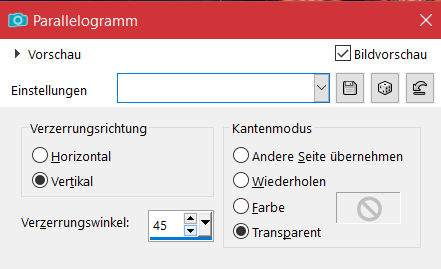
Punkt 8
Plugins–Toadies–Blur ‚em
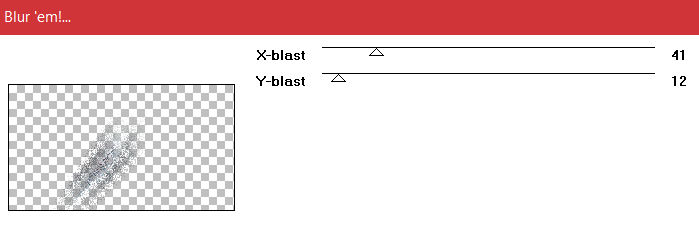
geh auf Kopie von Raster 5
Deckkraft 70%–Mischmodus bleibt auf Überzug
neue Ebene (Raster 6)–Auswahl *amies-selnoisette03*
mit diesem Verlauf füllen
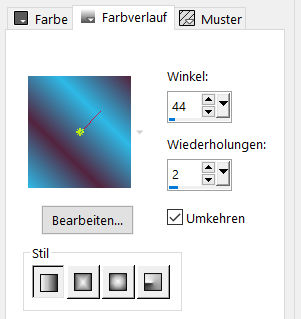
Auswahl ändern–Auswahlrahmen auswählen
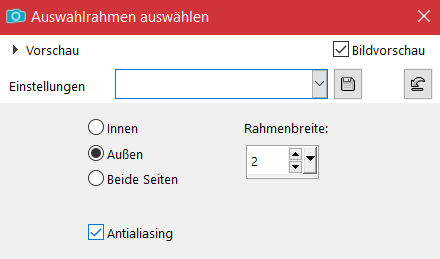
mit weiß füllen–Auswahl aufheben
Punkt 9
Ebene duplizieren–vertikal spiegeln
Verzerrungseffekte–Welle
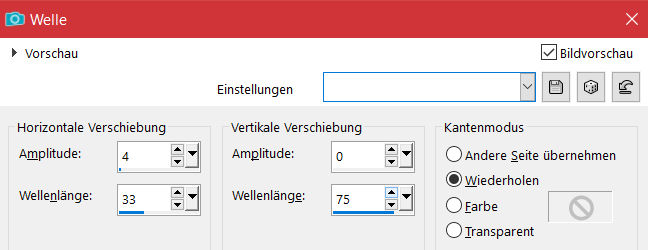
Deckkraft 57%–geh auf Raster 6
Textureffekte–Flechten
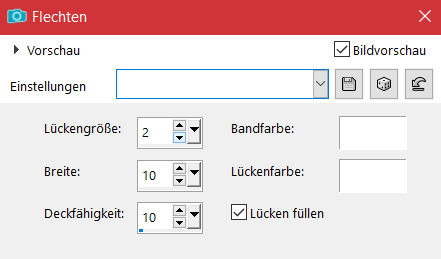
Deckkraft 49%–geh auf die oberste Ebene
kopiere *texte1-amies-noisette*–einfügen auf dein Bild
mit Taste K einstellen auf 91 / 319
Punkt 10
Kopiere *texte2-amies-noisette*–einfügen auf dein Bild
mit Taste K einstellen auf 192 / 111 (bei mir 209 / 15)
Rand hinzufügen–1 Px dunkle Farbe
Rand hinzufügen–30 Px weiß
Rand hinzufügen–1 Px dunkle Farbe
Rand hinzufügen–2 Px weiß
Punkt 11
Rand hinzufügen–1 Px dunkle Farbe
Auswahl alles
Rand hinzufügen–10 Px weiß
Auswahl umkehren
Effekte–3D Effekte–Innenfase
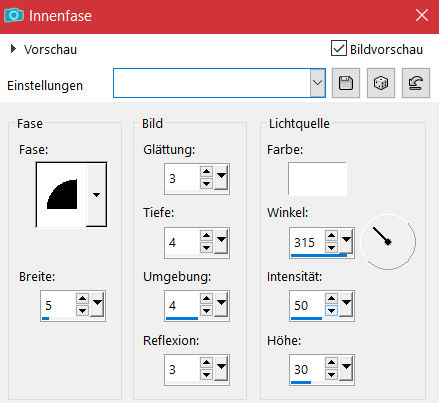
Auswahl aufheben
Punkt 12
Rand hinzufügen–1 Px dunkle Farbe
Rand hinzufügen–40 Px weiß
setz dein WZ und das Copyright aufs Bild
Rand hinzufügen–1 Px dunkle Farbe
und als jpg speichern.